그냥 혼자 공부하면서 적었던 내용들인데, 혹시나 참고될만한 내용이 있을까봐 올려봅니당.
http://www.egocube.pe.kr/lecture/content/html-javascript/202004210001
https://stackoverflow.com/questions/67041878/how-do-i-embed-v8-on-windows
https://chromium.cypress.io/linux/
Trouble Shooting
windows환경v8 build는Visual Studio를 지원하는데, 만약 구버전v8을 빌드한다면 해당 시기의 지원하는visual Studio버전이2017,2019혹은 그 이하일 수 있다.
set GYP_MSVS_VERSION=2019
set vs2019_install=C:\Program Files (x86)\Microsoft Visual Studio\2019\Community
set GYP_MSVS_VERSION=2017
set vs2017_install=C:\Program Files (x86)\Microsoft Visual Studio\2017\Community→ 구버전은 2019, 2017 버전만 지원하므로 2019 Visual Studio를 사용한다고 환경변수를 지정해주고, 이렇게만 하면 Visual Studio\2019\Community 이런식으로 접근하여 2022버전을 사용중인 내 컴퓨터에서는 파싱 오류가 발생하기 때문에 직접 vs2019_install 위치를 설정해주면 된다.
→ 를 하면 구버전에 있는 헤더파일들이 같이 안 따라 와서 빌드에서 오류가 난다는 이슈…. 개 빡침 그냥
→ 나는 그냥 Visual Studio 3개 깔아서 맞춰서 빌드한다...
???
무슨 이유에서인지 환경변수를 설정해도 스크립트가 인식을 못하는 경우가 있더라
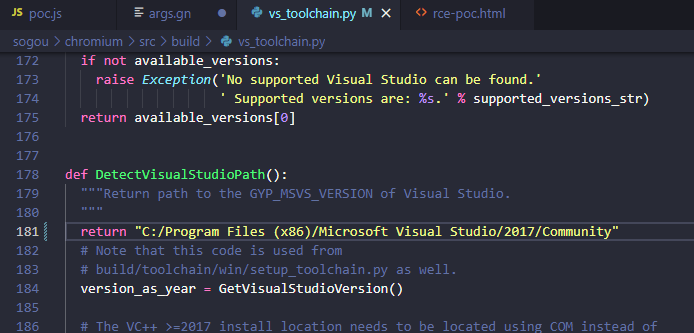
원하는 버전의 vs path를 강제로 리턴해주는데, \\ 두개 입력하거나 /로 바꿔서 잘 입력해주자.
필수 환경
- 무조건 빌드는
CMD환경에서 해야함. (PowerShell을 비롯한 다른 쉘 불가능 ) Visual Studio설치- 설치할 때
Dekstop C++ Overload를 체크해주자.
- 설치할 때
Git, Python은 기본으로 설치Windows 10 SDK설치- https://developer.microsoft.com/ko-kr/windows/downloads/sdk-archive/
- 해당 링크에서
10.0.20348.0버전의SDK를 설치. "Debugging Tools for Windows"항목은 꼭 확인
- 설치하다가
***.dlll을 찾을 수 없다고 뜨면 추가로 설치해서C:/Windows/system32에 복사
순서
-
depot_tools다운로드- https://storage.googleapis.com/chrome-infra/depot_tools.zip
C:\depot_tools에 압축해제
-
환경변수 추가 (
cmd)set PATH=C:\depot_tools;%PATH% set DEPOT_TOOLS_WIN_TOOLCHAIN=0 set GYP_MSVS_VERSION=2015 -
V8빌드할 디렉토리로 이동gclient설치확인 ( 무조건CMD만 )
gclient // 아래와 같이 나오면 성공 Downloading CIPD client for windows-amd64 from https://chrome-infra-packages.appspot.com/client?platform=windows-amd64&version=git_revision:6e4acf51a635665e54acaceb8bd073e5c7b8259a... WARNING: Your metrics.cfg file was invalid or nonexistent. A new one will be created. Usage: gclient.py <command> [options] Meta checkout dependency manager for Git. Commands are: config creates a .gclient file in the current directory . . . -
python확인-
빌드를 위한 별도의
python은depot_tools에서 제공 -
이를 확인하기 위해서 다음과 같이 실행
-
결과가
depot_tools/python.bat이 나오면 정상적C:\Users\mhibi\Desktop\***\***\v8> where python C:\depot_tools\python.bat C:\Users\mhibi\AppData\Local\Programs\Python\Python310\python.exe C:\Users\mhibi\AppData\Local\Microsoft\WindowsApps\python.exe
-
-
빌드 ( 신버전 )
fetch v8
// "./v8/.gn"에 script_executable = "python3"인지 확인
cd v8
git checkout ****
gclient sync
tools/dev/gm.py x64.release
# or
python tools/dev/v8gen.py x64.release
ninja -C out.gn/x64.release
# 수정할 내용이 있으면
gn args out.gn\x64.release # 폴더열기
# 아래처럼 세팅 해도되고 안해도 되고
is_debug = false
target_cpu = "x64"
is_component_build = false
v8_static_library = true
# 빌드가 올바르게 됐는지 확인하기 위해서는
python tools/run-tests.py --gn4-1. 빌드 ( 구버전 )
fetch v8
// "./v8/.gn"에 script_executable = "python3"인지 확인
cd v8
git checkout ****
gclient sync
python gypfiles/gyp_v8.py